Khi xem video trên YouTube, chất lượng video sẽ tự động được xác định bởi kết nối mạng của bạn. Nhưng bạn có biết rằng bạn có thể thay đổi chất lượng của video YouTube để video trông đẹp hơn ở độ phân cao như Full HD nếu video có sẵn hoặc giảm độ nét để tiết kiệm dữ liệu 3G không?
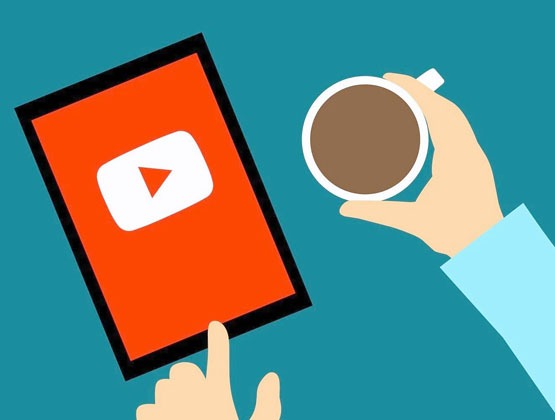
Thay vì thay đổi cài đặt này cho mọi video mới bạn xem, chúng tôi sẽ hướng dẫn bạn cách đặt chất lượng video YouTube vĩnh viễn cho cả thiết bị di động và máy tính để bàn.
Xem nhanh
Các tùy chọn chất lượng video trên YouTube là gì?
Vào tháng 4 năm 2021, YouTube đã điều chỉnh cách cài đặt chất lượng video hoạt động trên Android và iOS. Giờ đây, bạn có thể đặt chất lượng video mặc định khi thiết bị của bạn được kết nối với WiFi hoặc mạng di động.
Có bốn tùy chọn khác nhau cho chất lượng video:
- Tự động , thay đổi chất lượng video tùy thuộc vào điều kiện mạng hiện tại của bạn, kích thước màn hình và chất lượng của video gốc.
- Chất lượng hình ảnh cao hơn , hiển thị cho bạn video ở độ phân giải 720p trở lên và sử dụng nhiều dữ liệu hơn.
- Trình tiết kiệm dữ liệu , hiển thị cho bạn các video chất lượng thấp hơn, nhưng rất hữu ích nếu bạn muốn tiết kiệm dữ liệu.
- Nâng cao , cho phép bạn chọn chất lượng video cụ thể. Đó là lựa chọn duy nhất cho phép bạn làm điều này.
Nếu bạn nhận thấy rằng chất lượng video không đổi từ video này sang video khác, điều đó có nghĩa là bạn hiện đang sử dụng tùy chọn Tự động.
Hãy nhớ rằng, bạn sẽ không bao giờ có thể xem video ở độ phân giải cao hơn độ phân giải được tải lên. Ví dụ: nếu video được tải lên ở 480p, thì không thể xem video đó ở 720p hoặc 1080p.
Thật bất tiện khi thay đổi các cài đặt chất lượng này cho mọi video, vì vậy bây giờ chúng tôi sẽ hướng dẫn bạn cách đặt chất lượng vĩnh viễn trên thiết bị di động và máy tính để bàn.
Cách đặt chất lượng video YouTube vĩnh viễn trên thiết bị di động
Trên thiết bị di động, bạn có thể chọn tùy chọn chất lượng video vĩnh viễn trên YouTube. Đây là cách thực hiện:



- Khởi chạy ứng dụng YouTube và nhấn vào ảnh hiển thị tài khoản của bạn ở phía trên bên phải.
- Chọn Cài đặt .
- Nhấn vào Tùy chọn chất lượng video .
- Bên dưới Chất lượng video trên mạng di động / WiFi , hãy chọn Chất lượng hình ảnh cao hơn hoặc Trình tiết kiệm dữ liệu .
Một điều bạn sẽ nhận thấy là không có tùy chọn để chọn độ phân giải video cụ thể. Để làm điều đó, bạn phải chọn tùy chọn Nâng cao , tùy chọn này chỉ khả dụng khi phát lại video.
Để làm điều này, hãy làm theo các bước sau:



- Phát bất kỳ video nào trên ứng dụng YouTube dành cho thiết bị di động.
- Nhấn vào bất kỳ đâu trong cửa sổ trình phát video.
- Nhấn vào ba dấu chấm ở phía trên bên phải.
- Chọn Chất lượng và nhấn Nâng cao từ cửa sổ bật lên.
- Nhấn vào chất lượng video cụ thể. Video của bạn sẽ bắt đầu phát ở chất lượng video đã chọn.
Hãy nhớ rằng các tùy chọn có sẵn sẽ phụ thuộc vào chất lượng gốc của video đã tải lên. Ngoài ra, cài đặt này không phải là vĩnh viễn.
Cách đặt chất lượng video YouTube vĩnh viễn trên máy tính để bàn
Trên máy tính để bàn, không có cách chính thức để đặt chất lượng video mặc định. May mắn thay, các tiện ích mở rộng trình duyệt khác nhau có thể giúp bạn đặt chất lượng video vĩnh viễn trên YouTube trên máy tính để bàn.
Trên Edge và Chrome:

- Cài đặt Extrension Auto Quality for YouTube từ trong Cửa hàng Chrome trực tuyến.
- Nhấp vào Thêm vào Chrome và nhấp vào Thêm tiện ích mở rộng từ cửa sổ bật lên.
- Truy cập YouTube qua trình duyệt của bạn.
- Nhấp vào biểu tượng Chất lượng tự động cho YouTube trên menu tiện ích mở rộng của trình duyệt.
- Chọn menu thả xuống bên cạnh Chất lượng mặc định và chọn chất lượng ưa thích của bạn cho video YouTube.
- Bấm Lưu để hoàn tất. Làm mới YouTube để cài đặt chất lượng ưa thích của bạn có hiệu lực.
Trên Firefox:

- Đi tới tiện ích mở rộng YouTube High Definition dành cho Firefox.
- Nhấn vào Thêm vào Firefox, sau đó chọn Thêm từ cửa sổ bật lên. Kiểm tra Cho phép mở rộng này để chạy trong Private của Windows nếu bạn muốn, sau đó nhấp vào Okay .
- Truy cập YouTube và phát bất kỳ video nào.
- Nhấp vào biểu tượng Độ nét cao của YouTube ở phía trên bên phải.
- Sử dụng menu thả xuống Chất lượng video và chọn chất lượng video ưa thích của bạn. Phần mở rộng sẽ tải chất lượng ưa thích của bạn ngay lập tức.
Kiểm soát chất lượng video của YouTube
Thoạt đầu, các tùy chọn chất lượng video của YouTube có thể gây nhầm lẫn. Nhưng với những mẹo được nêu trên, bạn có thể xem vĩnh viễn video ở chất lượng mong muốn của mình.
Đó là một trong nhiều mẹo và thủ thuật trên YouTube mà bạn có thể học hỏi.
















